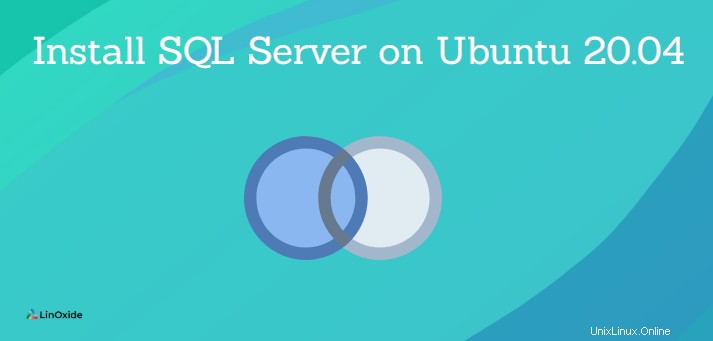
MS SQL, vyvinutý společností Microsoft, je systém správy relačních databází (RDBMS). Ukládá data do tabulek, sloupců a řádků. MSSQL, široce používaný v podnikových nasazeních, je škálovatelná datová platforma používaná pro kritická obchodní a datová řešení.
Tento článek ukazuje, jak nainstalovat Microsoft SQL Server 2019 v Ubuntu 20.04. Nainstalujte také nástroje MSSQL, které vám pomohou připojit se k databázi a spouštět dotazy SQL atd.
Systémové požadavky
| Paměť | 2 GB |
| Systém souborů | XFS nebo EXT4 (jiné systémy souborů, jako je BTRFS, nejsou podporovány |
| Místo na disku | 6 GB |
| Rychlost procesoru | 2 GHz |
| Jádra procesoru | 2 jádra |
| Typ procesoru | Pouze x64-kompatibilní |
Nainstalujte SQL Server na Ubuntu
Aktualizujte/upgradujte svůj systém
Ujistěte se, že je v systému nainstalován nejnovější softwarový balík. Pro tuto aktualizaci a upgrade vašeho systému.
sudo apt update && sudo apt upgradeNainstalujte veřejný klíč GPG
Stáhněte a nainstalujte klíč GPG od společnosti Microsoft.
sudo wget -qO- https://packages.microsoft.com/keys/microsoft.asc | sudo apt-key add -Přidat úložiště
Chcete-li nainstalovat server MSSQL, přidejte oficiální úložiště.
sudo add-apt-repository "$(wget -qO- https://packages.microsoft.com/config/ubuntu/18.04/mssql-server-2019.list)"Nainstalujte MS SQL Server
Nainstalujte server mssql zadáním následujícího příkazu.
sudo apt install mssql-server -yInstalace nějakou dobu trvá a po dokončení spusťte instalaci pomocí následujícího příkazu.
sudo /opt/mssql/bin/mssql-conf setupVyberte edici serveru. Vyberu si edici Developer, protože je zdarma. Můžete si vybrat podle svého požadavku. Také přijměte licenci zadáním „ano“. Nakonec nastavte heslo správce, jak je uvedeno níže.
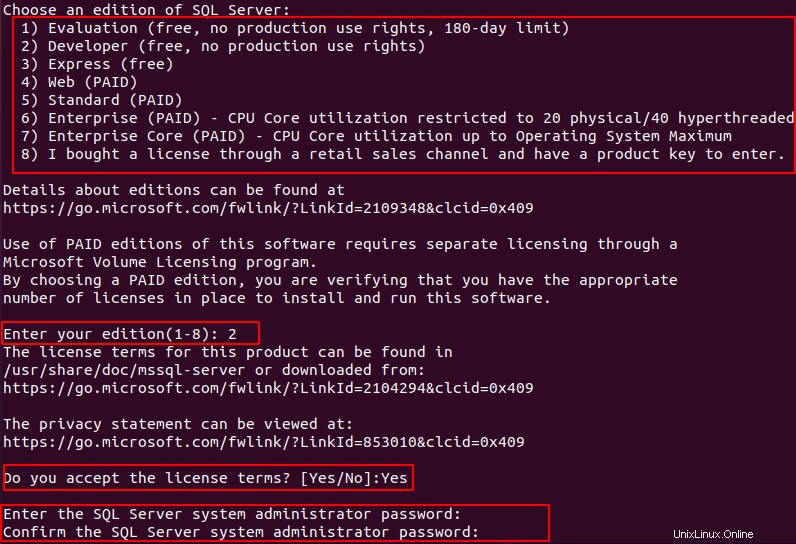
Dokončení trvá několik minut a po dokončení instalace bude služba spuštěna. Jednou to můžete ověřit pomocí,
systemctl status mssql-serverNainstalujte mssql-tool na Ubuntu
Balíček mssql-tool obsahuje nástroje sqlcmd (dotaz z příkazového řádku) a bcp (hromadný import-export).
Chcete-li nástroj nainstalovat, nejprve přidejte úložiště, aktualizujte jej a nainstalujte mssql-tools.
curl https://packages.microsoft.com/config/ubuntu/19.10/prod.list | sudo tee /etc/apt/sources.list.d/msprod.list
sudo apt update
sudo apt install mssql-tools -yDále přijměte licenční podmínky, jak je uvedeno níže.

Výše uvedená instalace nevytvoří proměnnou prostředí pro spouštění nástrojů mssql. Exportujte je tedy pomocí následujícího příkazového řádku.
echo ‘export PATH=”$PATH:/opt/mssql-tools/bin”‘ >> ~/.bash_profile
echo ‘export PATH=”$PATH:/opt/mssql-tools/bin”‘ >> ~/.bashrc
source ~/.bashrcPřipojit k serveru SQL Server
Pro připojení k SQL serveru použijte příkaz sqlcmd. Může být na vzdáleném serveru nebo na stejném serveru SQL.
sqlcmd -S localhost -U SA -P 'YourPassword'Chcete-li zkontrolovat verzi MS SQL, proveďte po přihlášení následující dotaz
select @@version
go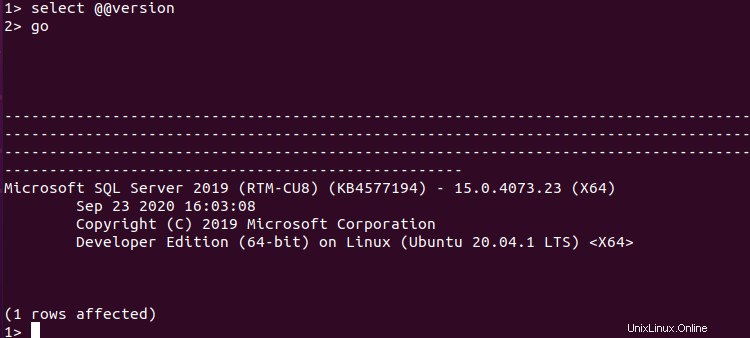
Podobně pro vytvoření databáze použijte následující příkaz SQL.
create database testdb
goAktualizace/upgrade serveru Microsoft SQL
Přidali jsme úložiště od společnosti Microsoft pro instalaci serveru SQL. Pro aktualizaci/upgrade SQL serveru tedy spusťte následující příkaz:
sudo apt update && sudo apt install mssql-serverOdeberte server Microsoft SQL
Chcete-li zcela odebrat SQL server 2019 a jeho závislost, můžete použít následující příkazy.
sudo apt purge mssql-server mssql-tools -y
sudo apt autoremove -yZávěr
V tomto tutoriálu jsme se naučili, jak nainstalovat Microsoft SQL Server na Ubuntu 20.04 a jak se připojit k serveru SQL pro spouštění SQL dotazů. Děkuji za přečtení.